Lubage või keelake Android-telefonis arendaja valikud
Miscellanea / / November 28, 2021
Androidil on miljoneid kasutajaid üle maailma. Sellel on sisseehitatud erinevad funktsioonid. Saate oma Android-telefoniga teha peaaegu kõike, sealhulgas laadimist, arvete tasumist ja palju muud. Kuid kas olete kunagi mõne varjatud valikuga kokku puutunud? Kas olete teadlik Androidi peidetud menüüst, mis pakub teile lisavalikuid?
Sisu
- Varjatud menüü? Mis see on?
- Miks on menüü peidetud?
- Miks kasutada arendaja seadeid?
- Lubage või keelake Android-telefonis arendaja valikud
- 1. Lubage Androidis arendaja valikud
- 2. Keelake Androidis arendaja valikud
- a. Arendaja valikute väljalülitamine
- b. Rakenduse Seaded rakenduse andmete kustutamine
- c. Telefoni tehaseseadetele lähtestamine
Varjatud menüü? Mis see on?
Androidil on mõned peidetud valikud, mida nimetatakse arendaja valikuteks. Need valikud lisavad süsteemile täiendavaid funktsioone. Saate teha USB-silumise või saate seda teha jälgida protsessori kasutamist või saate animatsioonid välja lülitada. Peale nende on arendaja valikute funktsioonil palju muud, mida saate uurida. Kuid need funktsioonid jäävad arendaja valikute alla peidetuks. Neid ei kuvata enne, kui lubate oma Android-telefonis arendaja valikud.
Miks on menüü peidetud?
Kas soovite teada, miks menüü Arendaja valikud on peidetud? See on mõeldud arendajatele. Kui mõned tavakasutajad segavad arendaja valikuid, võib see telefoni toiminguid muuta. Seetõttu peidab teie telefon vaikimisi Arendaja valikud. Te ei saa neid valikuid vaadata, kui te ei luba arendaja valikuid.
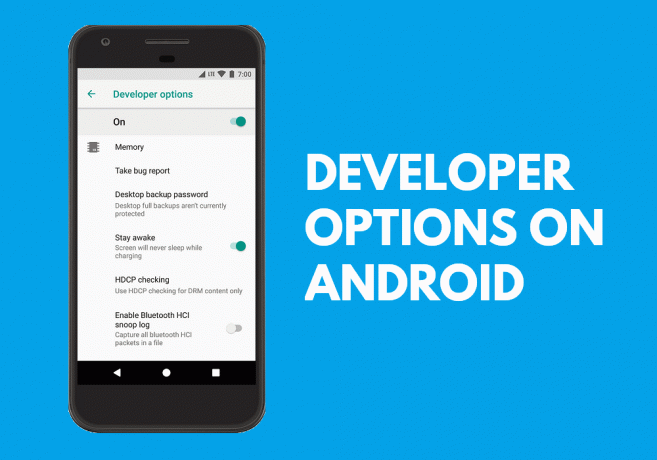
Miks kasutada arendaja seadeid?
Arendaja valikud sisaldavad palju kasulikke funktsioone. Arendaja valikuid kasutades
- Saate sundida mis tahes rakendust töötama jagatud ekraani režiimis.
- Saate oma asukohta võltsida.
- Saate jälgida oma ekraanil protsessori kasutamist.
- Saate lubada USB-silumisvalikud, et siluda Android- ja PC-seadmete vahel.
- Saate oma telefoni animatsioone keelata või kiirendada.
- Samuti saate tuvastada veaaruanded.
Need on vaid mõned arendaja valikute funktsioonid, kuid tegelikkuses on palju rohkem funktsioone, mida uurida.
Lubage või keelake Android-telefonis arendaja valikud
Niisiis, kuidas saate Android-telefonides arendaja valikuid lubada või keelata? See on väga lihtne. Las ma näitan teile, kuidas.
1. Lubage Androidis arendaja valikud
Võimaldada Arendaja režiim sinu telefonis,
1. Avatud Seaded > Teave telefoni kohta.

2. Otsige üles Ehitise number ja puudutage seda seitse korda. (Mõnedes seadmetes peate minema aadressile Seaded ja valige tarkvara Teave sisse a Teave telefoni menüü kohta leidke üles Järjenumber).Mõne seadme puhul on menüü Tarkvarateave nimeks Tarkvarateave.
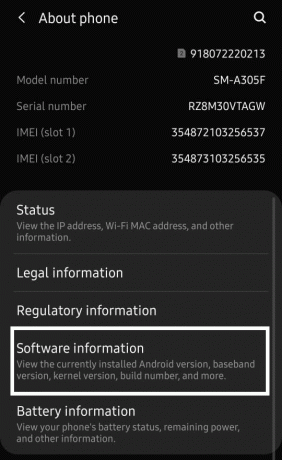

3. Kui teete paar puudutust, näitab süsteem teile, mitu sammu teil on vaja arendajaks saamisest. See tähendab, mitu puudutust peate arendaja valikute lubamiseks tegema.
Märge: Enamik seadmeid nõuab arendaja valikute lubamiseks ekraaniluku nööpnõela, mustrit või parooli. Mõned seadmed ei pruugi aga selliseid üksikasju vajada.
4. Kui olete ülaltoodud toimingud edukalt sooritanud, näete teadet, et teie Android-seadmes on arendaja valikud. Näete kas sõnumit "Olete arendaja!” või „Arendaja režiim on lubatud”.
2. Keelake Androidis arendaja valikud
Kui arvate, et te ei vaja oma telefoni seadetes enam arendaja valikuid, saate arendaja valikud keelata. Saate arendaja valikud keelata või täielikult peita. Selleks on erinevaid meetodeid. Arendaja valikute keelamiseks võite kasutada mõnda alltoodud meetoditest.
a. Arendaja valikute väljalülitamine
Seda meetodit kasutades saate arendaja valikud välja või keelata. Kuid see ei peida teie telefoni seadetes arendaja valikuid. Jätkama,
1. Avage oma telefon Seaded.
2. Puudutage ja avage Arendaja valikud.
3. Näete lülitit arendaja valikute lubamiseks või keelamiseks.
4. Lülitage lüliti välja.

Suurepärane! Olete oma Android-telefonis edukalt keelanud arendaja valikud. Kui soovite arendaja valikud hiljem lubada, saate lüliti uuesti sisse lülitada.
b. Rakenduse Seaded rakenduse andmete kustutamine
Kui eelmine meetod ei aidanud, võite seda meetodit proovida.
1. Avage oma telefon Seaded.
2. Kerige alla ja avage"Rakendused". (Mõnedes telefonides näete valikuid järgmiselt Rakendused või Rakenduste haldur)
3. Valige filtreerimise valik Kõik rakendused. Seejärel otsige üles Seaded rakendus.
4. Avamiseks puudutage seda.
5. Puudutage "Kustuta andmed”, et kustutada rakenduse Seaded rakenduse andmed ja vahemälu andmed. (Mõnedes seadmetes on Kustuta andmed valik asub teie rakenduse seadete valiku Salvestus all. Illustreeritud ekraanipiltidel)
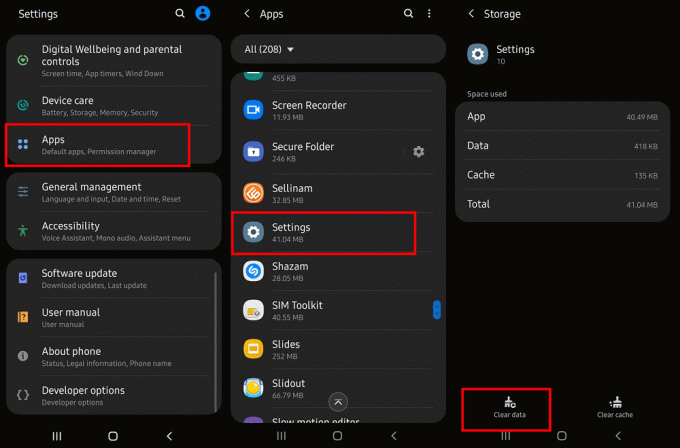
Valmis! Valikud on edukalt peitnud. Kui see kuvatakse endiselt teie seadetes, taaskäivitage nutitelefon. Te ei näe enam Arendaja valikuid.
c. Telefoni tehaseseadetele lähtestamine
Kui teil on tõesti vaja vabaneda arendaja valikute kuvamisest telefoni seadetes, saate seda teha Lähtestage telefoni tehaseseaded. See lähtestab teie telefoni täielikult tehaseversioonile ja seega kaob arendajarežiim. Soovitan tungivalt enne selle lähtestamist oma andmed varundada.
Telefoni tehaserežiimi taastamiseks toimige järgmiselt.
1. Avage oma telefon Seaded.
2. Ava Üldjuhtimine valik.
3. Vali Lähtesta.
4. Valige "Tehaseandmete lähtestamine".

Mõnes seadmes peate:
1. Avage oma telefon Seaded.
2. Vali Edasised seaded ja siis Varundamine ja lähtestamine.
3. Veenduge, et olete valinud oma andmete varundamise võimaluse.
4. Seejärel valige "Tehaseandmete lähtestamine".

5. Kui teil palutakse kinnitust, jätkake edasi.
OnePlusi seadmetes
- Avage oma telefon Seaded.
- Valige "Süsteem” ja seejärel valige Lähtesta valikud.
- Võite leida Kustuta kõik andmed variant seal.
- Jätkake andmete tehaseseadete lähtestamise valikutega.
Peaksite mõnda aega ootama, kuni protsess on lõpule viidud. Pärast seadme taaskäivitamist ei kuvata arendaja valikuid.
Loodan, et ülaltoodud meetodeid kasutades suutsite Lubage või keelake Android-telefonis arendaja valikud. Soovitatav on arendaja valikutega mitte mängida, kui te ei tea, mis see on. Esiteks on korralikud teadmised arendaja valikute kohta siis peaksite oma telefonis arendaja valikud lubama või keelama. Arendaja valikute väärkasutamine võib põhjustada negatiivseid tagajärgi. Seetõttu peaksite neid õigesti kasutama. Samuti pidage meeles, et valikud on erinevate seadmete puhul erinevad.
Soovitatav:
- Parandage WiFi autentimise viga
- 3 võimalust Facebook Messengerist välja logimiseks
Kas teil on meile soovitusi? Kommenteerige oma ettepanekuid ja andke mulle teada. Samuti mainige, milline meetod teie jaoks töötas ja miks te seda meetodit eelistasite. Olen alati valmis teie päringutele vastama. Seega võtke minuga alati julgelt ühendust.



